首页 > 电脑教程
微软表示win10系统从不睡眠的处理对策
2021-12-05 02:58:53 电脑教程
今天教大家一招关于win10系统从不睡眠的操作方法,近日一些用户反映win10系统从不睡眠这样一个现象,当我们遇到win10系统从不睡眠这种情况该怎么办呢?我们可以1、点击开始菜单,打开“设置”; 2、从设置选项中点击“系统”;下面跟随小编脚步看看win10系统从不睡眠详细的设置方法:
方法一
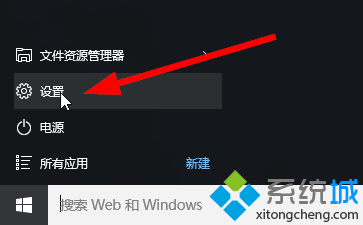
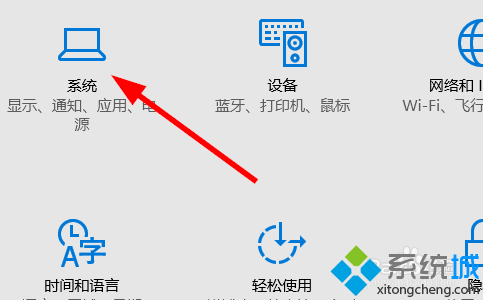
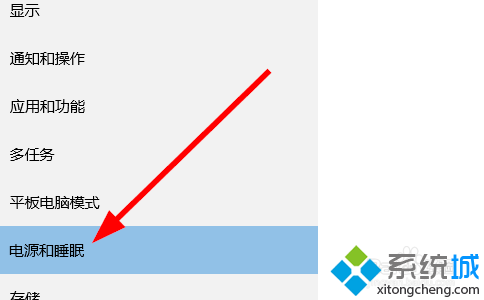
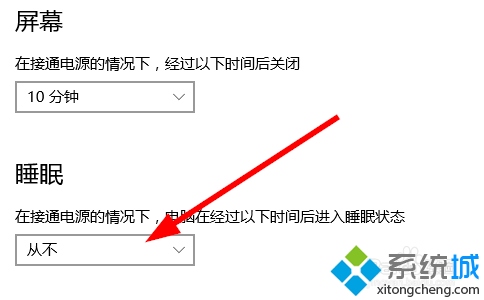
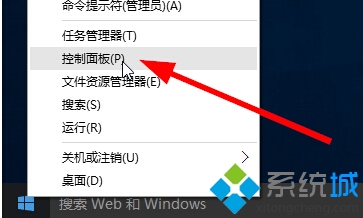
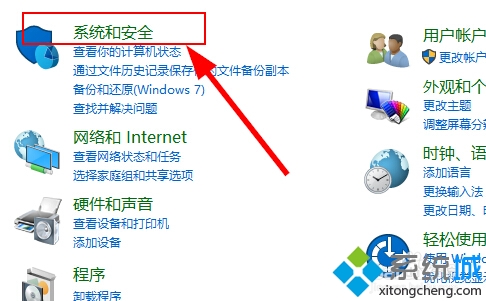
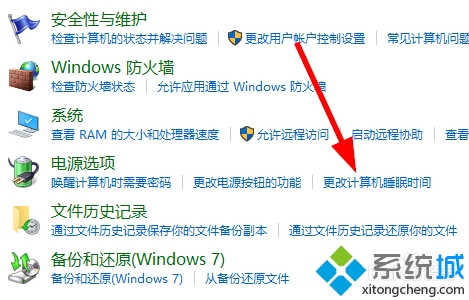
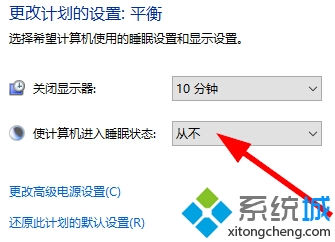
方法一
1、点击开始菜单,打开“设置”;
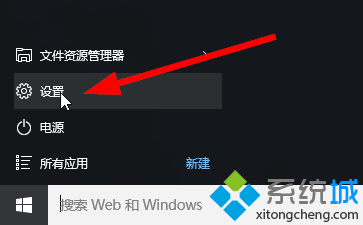
2、从设置选项中点击“系统”;
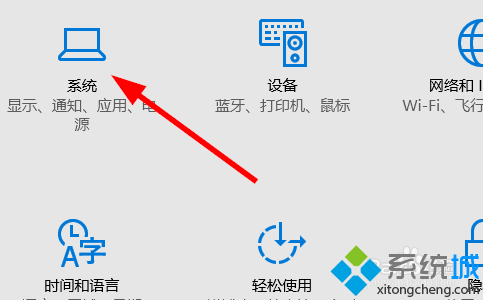
3、点击“电源和睡眠”;
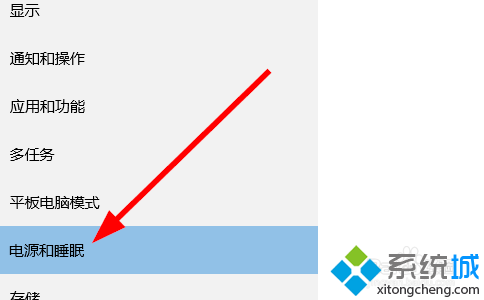
4、在睡眠一栏,从下拉菜单中选择睡眠的时间,如果让电脑从不睡眠,则选择“从不”。
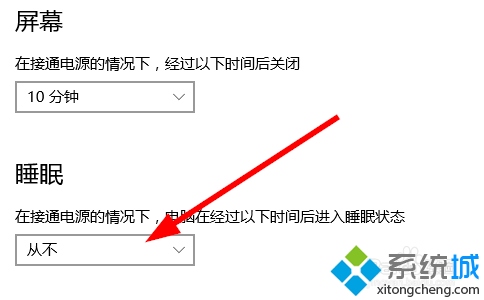
方法二
1、右键点击开始菜单按钮,选择“控制面板”;
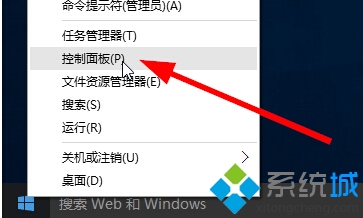
2、点击“系统和安全”;
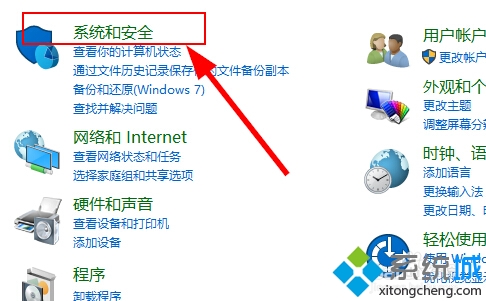
3、从列表中选择“更改计算机睡眠时间”;
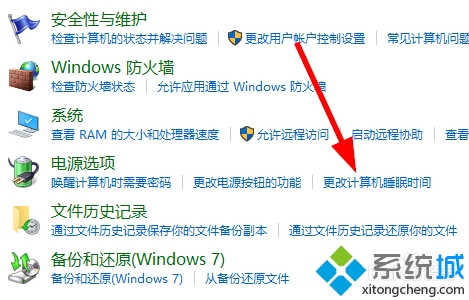
4、从列表中选择一个自己想要的电脑睡眠时间。
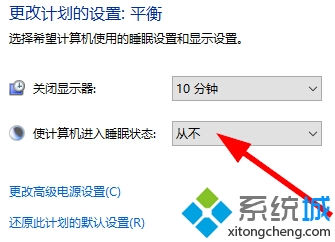
通过小编的解答,大家都知道该怎么解决win10系统从不睡眠的操作方法了吧方法还是很简单的,如果还有不清楚的可以参考以上的教程,欢迎给小编留言哦!
相关教程推荐
- 2021-11-11 win7能再还原到win10吗,win10变成win7怎么还原
- 2021-09-30 win7怎么调整屏幕亮度,win7怎么调整屏幕亮度电脑
- 2021-11-26 win7笔记本如何开热点,win7电脑热点怎么开
- 2021-11-25 360如何重装系统win7,360如何重装系统能将32改成
- 2021-11-12 win7未能显示安全选项,win7没有安全模式选项
- 2021-11-19 联想天逸5060装win7,联想天逸310装win7
- 2021-07-25 win7无法禁用触摸板,win7关闭触摸板没有禁用选项
- 2021-07-25 win7卡在欢迎界面转圈,win7欢迎界面一直转圈
- 2021-11-12 gta5一直在载入中win7,win7玩不了gta5
- 2021-09-16 win7一直卡在还原更改,win7一直卡在还原更改怎么
热门教程